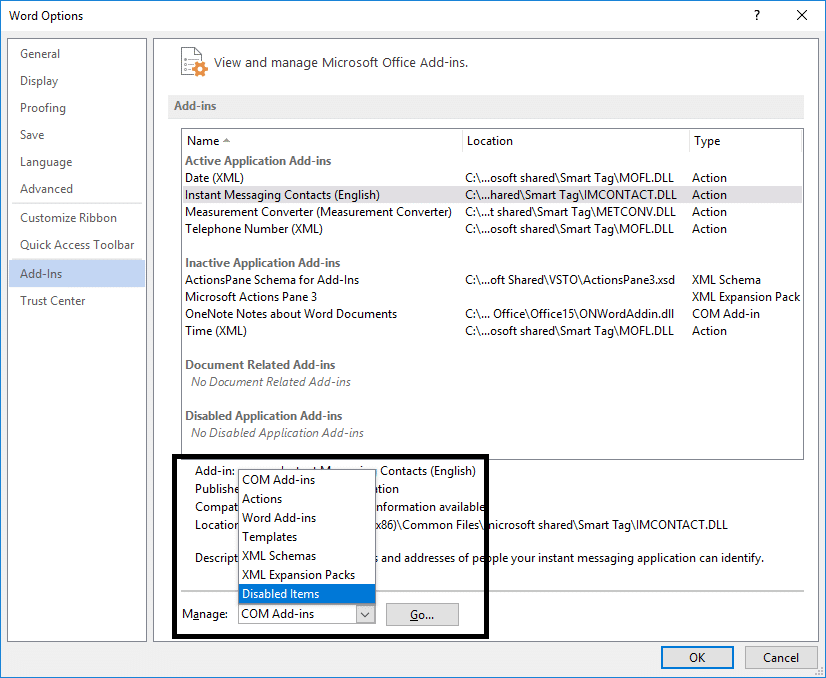Microsoft Word ha dejado de funcionar [SOLUCIONADO]
Publicado: 2019-02-12
Reparar Microsoft Word ha dejado de funcionar: Microsoft Office es uno de los paquetes de software más importantes que todos instalamos en nuestro sistema. Viene con un paquete de software como Microsoft Word, Excel, PowerPoint, etc. MS Word, que se usa para crear archivos doc, es uno de los programas que usamos para escribir y almacenar nuestros archivos de texto. Hay varias otras cosas que hacemos con este software. Sin embargo, sucede que, de repente, Microsoft Word deja de funcionar a veces.

¿Alguna vez se enfrentó a este problema con su MS Word? Al abrir su MS Word, se bloqueará y le mostrará el mensaje de error “ Microsoft Word ha dejado de funcionar: un problema provocó que el programa dejara de funcionar correctamente. Windows cerrará el programa y le notificará si hay una solución disponible ”. ¿No es molesto? Sí lo es. Sin embargo, también le brinda algunas opciones para encontrar soluciones en línea, pero finalmente termina bloqueando su software que no se abre. Permítanos ayudarlo brindándole un conjunto de métodos que puede elegir según su situación.
Contenido
- Reparar Microsoft Word ha dejado de funcionar
- Método 1: comience con la opción de reparación para Office 2013/2016/2010/2007
- Método 2: deshabilite todos los complementos de MS Word
- Método 3: instale los últimos archivos y actualizaciones
- Método 4: eliminar la clave del registro de datos de Word
- Método 5: elimine el software instalado recientemente
- Método 6: desinstale y vuelva a instalar MS Office
Reparar Microsoft Word ha dejado de funcionar
Método 1: comience con la opción de reparación para Office 2013/2016/2010/2007
Paso 1: para comenzar con la opción de reparación, debe navegar hasta el " Panel de control". Simplemente escriba "Panel de control" en la barra de búsqueda de Windows y abra el panel de control.
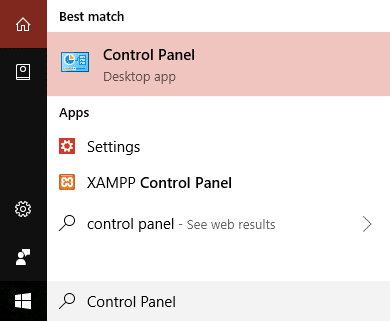
Paso 2: ahora haga clic en Programas y características> Microsoft Office y haga clic en la opción " Cambiar ".
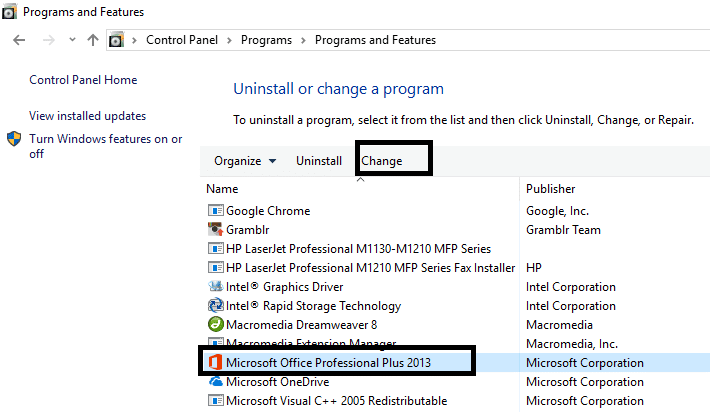
Paso 3: aparecerá una ventana emergente en la pantalla que le pedirá que repare o desinstale el programa. Aquí debe hacer clic en la opción Reparar.
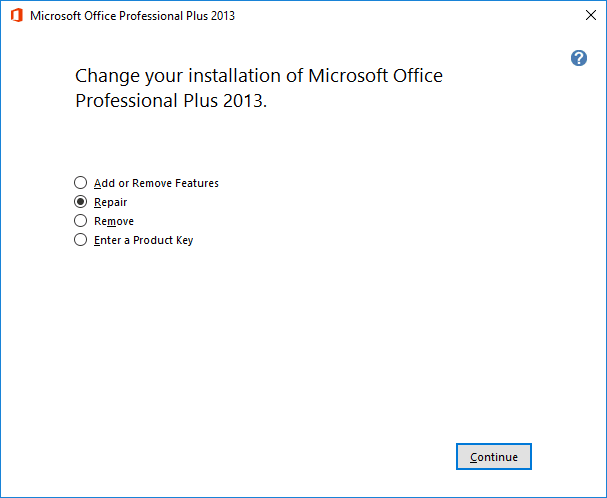
Una vez que inicie la opción de reparación, el programa tardará un tiempo en reiniciarse. Con suerte, podrá solucionar el problema de que Microsoft Word ha dejado de funcionar, pero si el problema persiste, puede continuar con otros métodos de solución de problemas.
Método 2: deshabilite todos los complementos de MS Word
Es posible que nunca haya notado que hay algunos complementos externos que se instalan automáticamente y pueden causar problemas para que MS Word se inicie correctamente. En ese caso, si inicia MS Word en modo seguro, no cargará ningún complemento y podrá comenzar a funcionar correctamente.
Paso 1: presione la tecla de Windows + R, luego escriba winword.exe /a y presione Entrar para abrir MS Word sin ningún complemento.
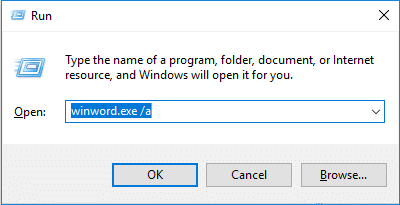
Paso 2: haga clic en Archivo > Opciones.
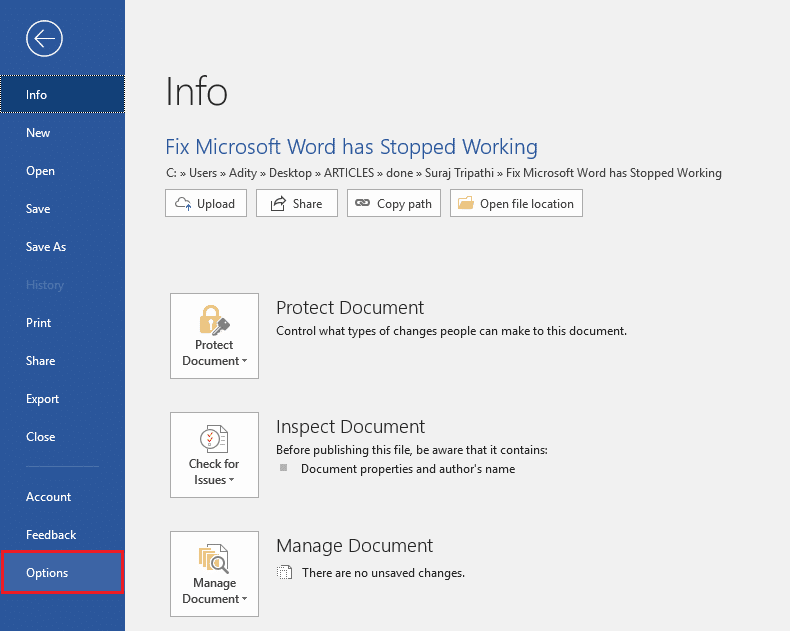
Paso 3: en la ventana emergente, verá la opción Complementos en la barra lateral izquierda, haga clic en ella
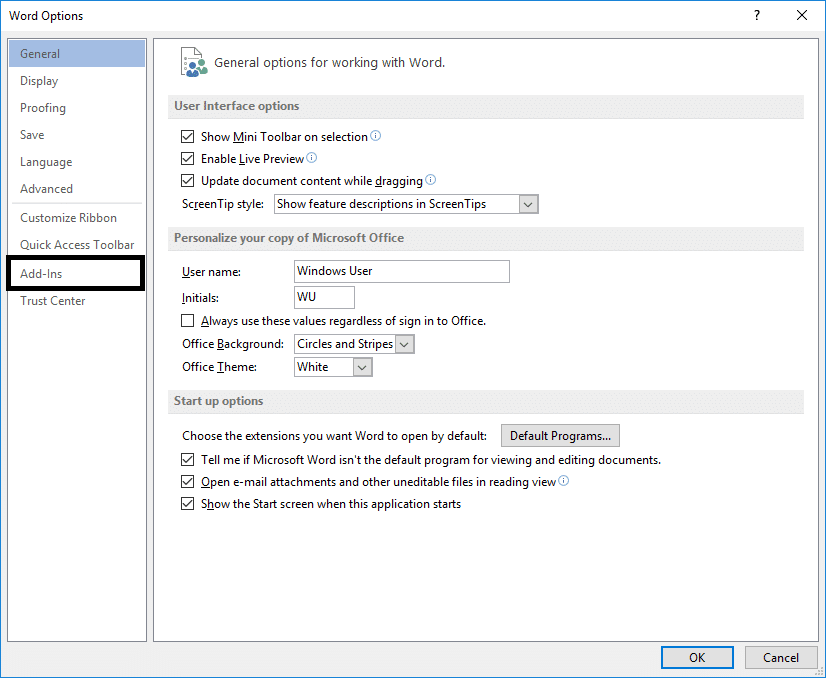
Paso 4: deshabilite todos los complementos o los que crea que podrían causar problemas al programa y reinicie su MS Word.
Para complementos activos, haga clic en el botón Ir, luego desmarque el complemento que genera problemas y haga clic en Aceptar.

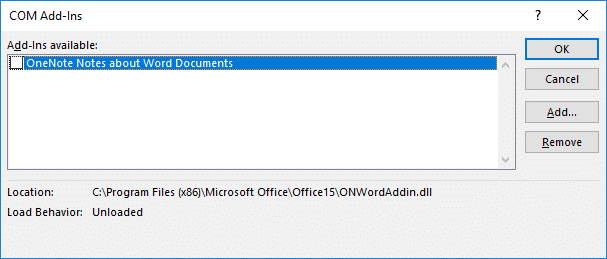
Una vez que haya terminado, reinicie su PC para guardar los cambios y ver si puede solucionar el problema de que Microsoft Word ha dejado de funcionar.
Método 3: instale los últimos archivos y actualizaciones
A veces, se trata de mantener sus ventanas y programas actualizados con los archivos más recientes. Es posible que su programa necesite archivos y parches actualizados para funcionar sin problemas. Puede verificar las últimas actualizaciones en la configuración de Windows Update en el panel de control e instalar si hay actualizaciones importantes pendientes. Además, puede navegar hasta el centro de descargas de Microsoft Office para descargar los últimos paquetes de servicios.
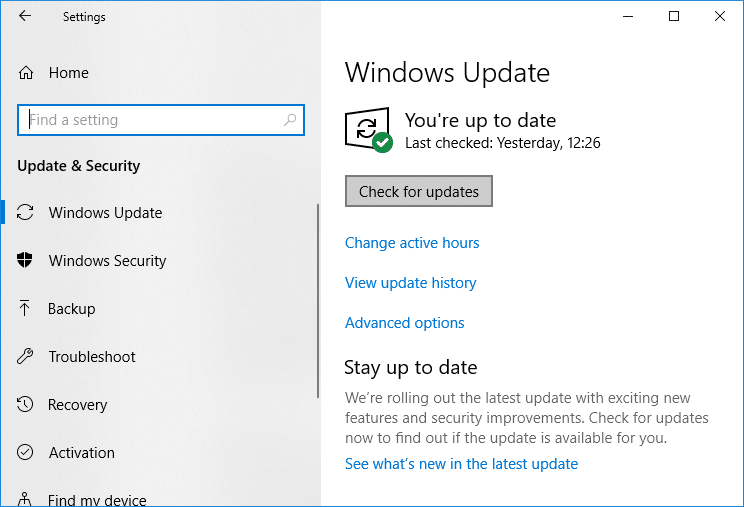
Método 4: eliminar la clave del registro de datos de Word
Si los métodos mencionados anteriormente no lo ayudan a resolver su problema, aquí hay otra forma de solucionar el problema de que Microsoft Word ha dejado de funcionar. Cada vez que abre MS Word, almacena una clave en el archivo de registro. Si elimina esa clave, Word se reconstruirá la próxima vez que inicie este pragma.
Dependiendo de su versión de MS Word, puede elegir una de las opciones de registro de claves mencionadas a continuación:
Word 2002: HKEY_CURRENT_USER\Software\Microsoft\Office\10.0\Word\Data Word 2003: HKEY_CURRENT_USER\Software\Microsoft\Office\11.0\Word\Data Word 2007: HKEY_CURRENT_USER\Software\Microsoft\Office\12.0\Word\Data Word 2010: HKEY_CURRENT_USER\Software\Microsoft\Office\14.0\Word\Data Word 2013: HKEY_CURRENT_USER\Software\Microsoft\Office\15.0\Word Word 2016: HKEY_CURRENT_USER\Software\Microsoft\Office\16.0\Word
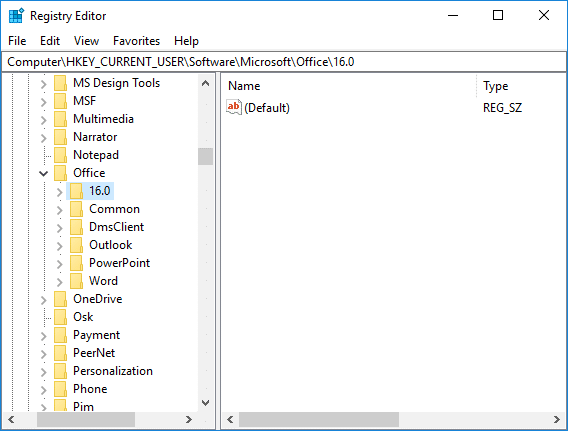
Paso 1: solo necesita abrir el editor de registro en su sistema.
Paso 2: si está utilizando Windows 10, presione la tecla de Windows + R, luego escriba regedit y presione Entrar para abrir el Editor del Registro.
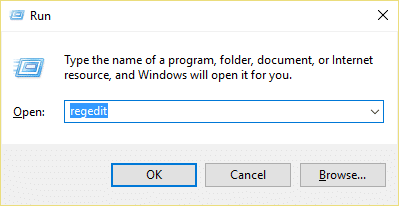
Sin embargo, debe tener mucho cuidado al realizar cambios en la sección de clave de registro. Por lo tanto, debe seguir los métodos exactos mencionados aquí y no intentar tocar en ningún otro lugar.
Paso 3: una vez que el editor de registro esté abierto, navegue a las secciones mencionadas anteriormente según su versión de Word.
Paso 4: haga clic derecho en la clave de registro de datos o Word y elija la opción " Eliminar ". Eso es.
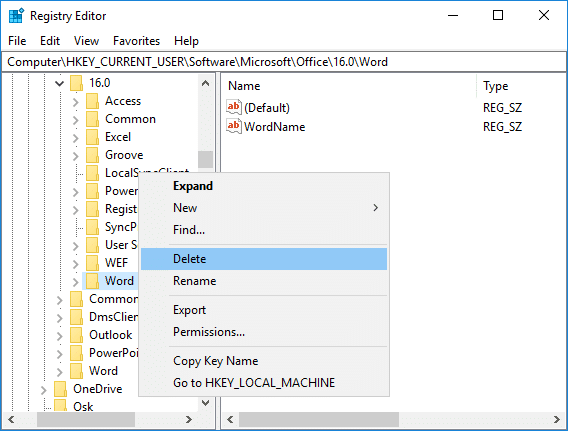
Paso 5: reinicie su programa, con suerte, se iniciará correctamente.
Método 5: elimine el software instalado recientemente
¿Ha instalado recientemente algún software nuevo en su sistema (impresora, escáner, cámara web, etc.)? Es posible que esté pensando en cómo la instalación de un nuevo software que no está relacionado con MS Word causa este problema. De manera molesta, a veces sucede que el software recién instalado puede interferir con el funcionamiento del software instalado anteriormente. Puedes consultar este método. Desinstale el software y verifique si el problema está resuelto o no.
Método 6: desinstale y vuelva a instalar MS Office
Si nada ha funcionado todavía, puede desinstalar MS Office por completo e instalarlo nuevamente. Tal vez este método pueda ayudarlo a resolver el problema.
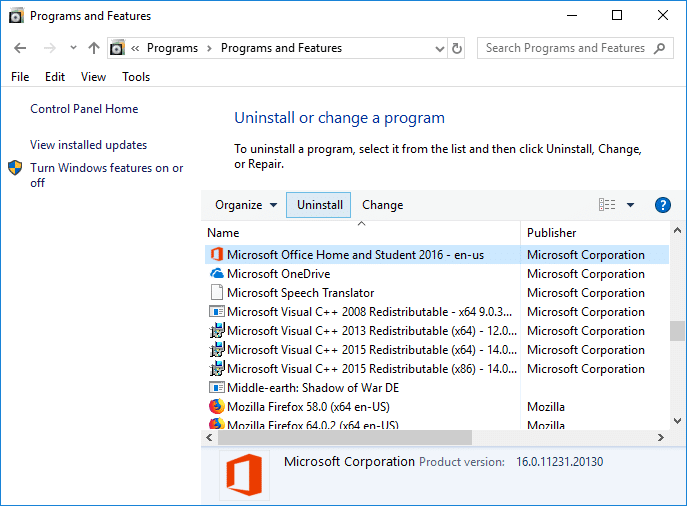
Recomendado:
- Cómo arreglar el conflicto de direcciones IP
- Cambiar de red pública a privada en Windows 10
- ¿Quiere editar el archivo de hosts en Windows 10? ¡Aquí está cómo hacerlo!
- Eliminar cuenta de Gmail de forma permanente (con imágenes)
Con suerte, uno de los métodos mencionados anteriormente seguramente lo ayudará a solucionar el problema de que Microsoft Word ha dejado de funcionar y vuelva a comenzar a trabajar en su Microsoft Word. Si aún tiene alguna pregunta sobre este artículo, no dude en hacerla en la sección de comentarios.